
Срок доставки товара в течении 1-3 дней !!!
|
|
Android (смартфон, планшет) к Wi-Fi подключается, но интернет не работает. Интернет на андроиде плохо работает
Не работает мобильный интернет на Андроиде
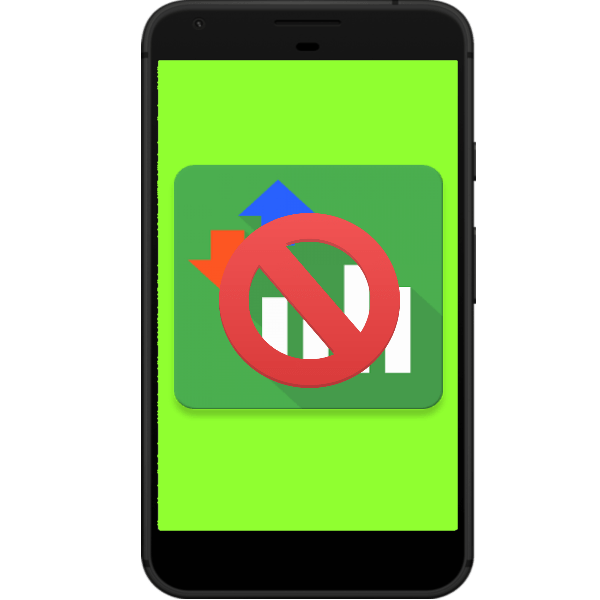
С каждым годом мобильный интернет становится всё лучше и быстрее. Однако технология усложняется, вследствие чего вероятность сбоев и неполадок растёт. Поэтому мы хотим рассказать вам, что делать, если мобильный интернет не работает на устройстве под управлением Android.
Почему не работает 3G и 4G и как это исправить
Причин, по которым ваш телефон не может подключиться к интернету в сети оператора, существует множество: он может быть попросту не настроен или же вы столкнулись с аппаратной неисправностью сетевого модуля. Рассмотрим по порядку причины и методы устранения проблемы.
Причина 1: Недостаток средств на счету
Самая частая причина неработоспособности сотового интернета — на счету просто не хватает денег. Возможно, вы просто не обратили на это внимания, и не пополнили его вовремя. Проверьте количество средств USSD-запросом вашего оператора:
- Российская Федерация: МТС, Мегафон — *100#; Билайн — *102#; Теле2 — *105#;
- Украина: Киевстар, Лайфселл — *111#; МТС, Vodafone — *101#;
- Республика Беларусь: Velcom, МТС, life;) — *100#;
- Республика Казахстан: Kcell — *100#; Beeline — *102# или *111#; Теле2 — *111#.
Если обнаружите, что денег на счету недостаточно, то просто пополните баланс любым доступным способом.
Причина 2: Отсутствует покрытие или устройство не зарегистрировано в сети
Вторая причина отсутствия интернета — вы находитесь вне зоны покрытия сети. Проверить это можно, взглянув на индикатор в строке состояния: если видите там иконку крестика на индикаторе, то к интернету вы, скорее всего, подключиться не сможете, как и совершать звонки.

Решение данной проблемы очевидно — перейдите в место, где сеть ловит лучше. В случае когда вы находитесь в точке с уверенным приёмом, но значок отсутствия сети не пропадает, скорее всего, ваше устройство не распознано сотовой вышкой. Это, как правило, случайный единичный сбой, который легко исправить перезагрузкой аппарата.
Подробнее: Перезагружаем смартфон или планшет Android
Также возможны и проблемы с SIM-картой, основные неполадки которой и способы их устранения описаны в статье ниже.
Урок: Решение проблем с распознаванием SIM-карт в Android
Причина 3: Включён режим полёта
Почти с момента появление мобильных телефонов в них есть специальный режим, предназначенный для использования в самолётах. При активации данного режима все типы передачи данных (Wi-Fi, Bluetooth, связь с сотовой сетью) отключаются. Проверить это очень просто — взгляните на строку состояния. Если вы вместо индикатора сети видите иконку с изображением самолёта, то на вашем устройстве активен автономный режим. Отключается он очень просто.
- Зайдите в «Настройки».
- Найдите группу настроек «Сеть и подключения». На устройствах, отличных от используемого в нашем примере Samsung под управлением Android 5.0, они могут называться «Беспроводные сети» или «Сеть и интернет». В этом блоке расположена опция «Режим полёта» (может называться «Автономный режим»). Тапните по ней.
- Вверху находится ползунок активации режима «В самолёте». Тапните по нему.
- Нажмите на «Выключить» в окошке с предупреждением.
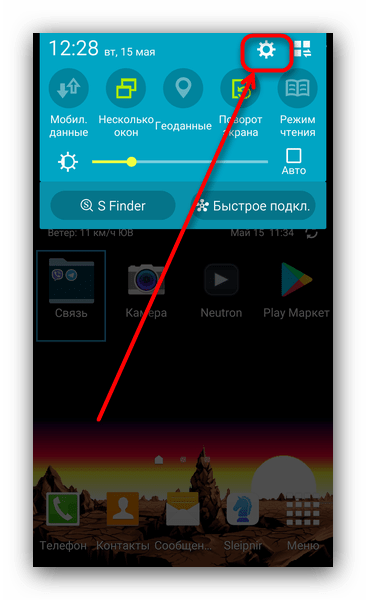

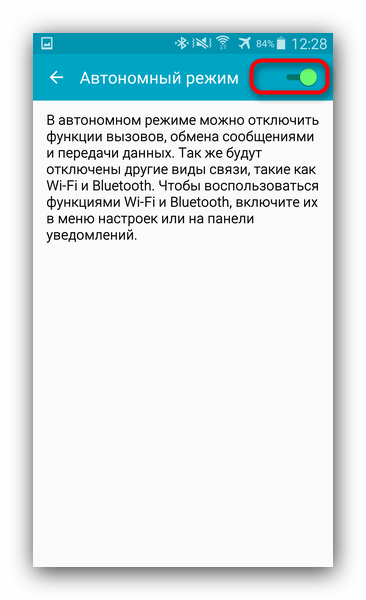
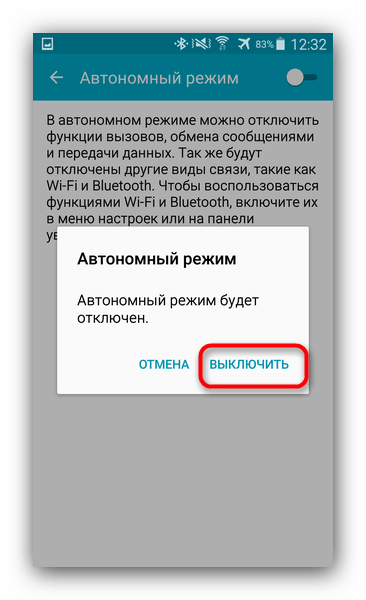
Выполнив эти действия, проверьте, работает ли мобильный интернет. Скорее всего, он должен включиться и функционировать в штатном режиме.
Причина 4: Отключена передача данных
Ещё одна очень простая причина отсутствия подключения к мобильному интернету. Проверить это можно следующим образом.
- Войдите в «Настройки» и в блоке опций подключения нажмите на «Другие сети». Также этот пункт может называться «Другие подключения», «Мобильные данные» или «Ещё» — зависит от версии Android и модификаций от производителя.
- В меню этой опции тапните по «Мобильные сети». Другое название — «Мобильный интернет».
- Обратите внимание на пункт «Мобильные данные». Чтобы включить мобильный интернет, просто поставьте галочку напротив этого пункта.


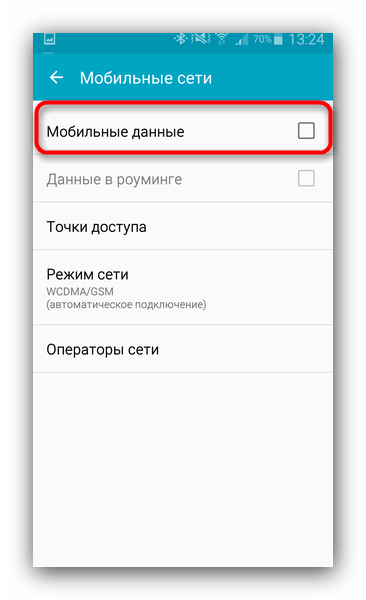
Также мобильные данные можно включить переключателем в строке состояния, если таковые присутствуют в вашем телефоне.

Отметим также, что в некоторых случаях передачу данных может нарушать вредоносное ПО. Если включить интернет описанным выше способом не выходит, то есть смысл установить на телефон подходящий антивирус и проверить устройство на наличие заражения.
Причина 5: Некорректные настройки точки доступа
Как правило, при первом включении смартфона со вставленной SIM-картой приходит конфигурационное сообщение с настройками точки доступа к мобильному интернету. Однако в некоторых случаях этого может и не произойти, особенно если вы пользуетесь редким или несертифицированным для вашей страны девайсом.
- Зайдите в настройки мобильных данных вашего устройства (алгоритм описан в шагах 1-2 Причины 4). Также настройки точек доступа мобильного интернета могут располагаться по пути «Настройки» — «Беспроводные сети» — «SIM-карты и точки доступа» — «Точки доступа (APN)».
- Тапните по пункту «Точки доступа».
- Если в окне «APNs» есть пункт со словом «Internet» — точка доступа на вашем устройстве установлена, и проблема не в ней. Если же в данном окне пусто, то у вашего девайса не настроена APN.


У данной проблемы есть несколько решений. Первое — связаться с оператором и заказать отправку автоматических настроек. Второе — воспользоваться операторским приложением вроде Мой Билайн или Мой МТС: в этом ПО есть функции настройки APN. Третье — настроить точку вручную: как правило, на официальном сайте вашего провайдера связи должна быть подробная инструкция с нужными логином, паролем, именем сети и собственно APN.
Заключение
Мы с вами рассмотрели основные причины, по которым может не работать мобильный интернет. Напоследок добавим, что если ни один из вышеперечисленных способов вам не помог, стоит попробовать сбросить гаджет к заводским настройкам.
 Мы рады, что смогли помочь Вам в решении проблемы.
Мы рады, что смогли помочь Вам в решении проблемы.  Задайте свой вопрос в комментариях, подробно расписав суть проблемы. Наши специалисты постараются ответить максимально быстро.
Задайте свой вопрос в комментариях, подробно расписав суть проблемы. Наши специалисты постараются ответить максимально быстро. Помогла ли вам эта статья?
Да Нетlumpics.ru
Что делать если плохо работает мобильный интернет. Как ускорить интернет на андроиде
В сети можно найти полезные утилиты, которые улучшают работу смартфона. Часто пользователи задают вопросы о том, как можно ускорить работу интернета на Андроиде, какие приложения позволяют контролировать трафик, что влияет на производительность системы в целом. Есть решение и для этих задач.
С помощью программ
Internet Speed Master - это простое и удобное приложение, которое позволяет регулировать скорость передачи данных. Скачать его можно в открытом доступе как в Google Play, так и App Store. Пользователь может произвести тщательную настройку системных параметров, оптимизировать работу Internet-служб. Основное преимущество данной программы - это возможность взаимодействовать с файлами без наличия root-прав.
Viatun - интересная и простая в использовании утилита, которая поддерживается в сетях EDGE, 3G, 4G и даже WiFi. Принцип работы Viatun схож с программами, которые отвечают за сжатие трафика. Интересная фишка данной утилиты состоит в том, что она шифрует данные и скрывает реальный IP пользователя.
Internet Booster - легкая в использовании программа, которая оптимизирует работу по передаче данных путем очистки временных файлов. Имеется версия без root-прав, достаточно нажать «speed up» и перезагрузить смартфон.
Настройки браузера
Оптимизировать работу программ на Android можно самостоятельно без установки дополнительных утилит. Известный браузер Google Chrome имеет расширенные настройки, которые каждый пользователь может изменить в зависимости от своих предпочтений. Данный браузер загружается и функционирует как на телефоне, так и планшете. Для того чтобы выполнить настройку мобильного браузера, необходимо:
- Запустить приложение Google Chrome.
- Перейти в меню «Опции».
- Выбрать в данном разделе «Настройки», далее нажать «Сокращение трафика».
- Перетащить ползунок в сторону, чтобы выйти из пассивного режима. Появится значок «Вкл».
После выполнения задач появится график, который будет показывать изменения в интернет-трафике девайса на Android.
Пользователи Opera Mini также могут самостоятельно регулировать входящий и исходящий мобильный трафик. Для увеличения скорости интернета на телефоне необходимо установить версию Lite: новости загружаются быстрее, экономится трафик, при этом качество отображения страниц не меняется.
Самый простой и удобный способ оптимизировать интернет - отключить отображение картинок . Обычно изображения занимают около 80% всего трафика, и для их загрузки требуется больше времени.
Кэш приложений на смартфоне - один из факторов, который влияет на успешную работу не только интернета, но и устройства в целом. Именно за ним следят пользователи современных гаджетов, поскольку он обновляется практически каждый час. Чтобы очистить память программ на Android, следует перейти в раздел «Настройки», далее - в «Приложения», выбрать «Очистить кэш».
Для ускорения соединения рекомендуется изменить тип сети . Выполнить эту задачу можно с помощью настроек беспроводной сети, оптимальный вариант - WDCMA/3G. Стоит также учесть, что на скорость особое влияние оказывает версия операционной системы, поэтому устройство нужно своевременно обновлять.
Приветствую Вас читатели сайта ! Вы пользуетесь смартфоном? У Вас операционная система Android, которая на данный момент является самой распространенной в мобильной индустрии? Испытываете проблемы со скоростью интернета на телефоне? Наверно достаточно вопросов… В этой статье мы рассмотрим как увеличить скорость интернета на смартфоне с помощью бесплатной программы для увеличения скорости интернета на телефоне с Android — Internet Speed Master.
Интернет для современных людей, в нынешнее время, — это уже, наверное, как кислород… Без него «и не туды, и не сюды», это моё личное мнение. Вот сами посудите: подавное большинство молодых людей засыпают, просыпаются, пользуются этим целый день на работе, да даже по пути на работу… Не догадались чем? Да, да мобильными устройствами, причем это не только телефоны, смартфоны или планшеты, но и персональные компьютеры, ноутбуки, нетбуки и т.д. И это 21 век… При этом пользуются интернетом (смотрят погоду, новости, фильмы, почту, соц.сети и т.д.). И как бывает досадно, что скорость интернета мягко говоря нас не устраивает, тормозит, долго открывается…
Это можно «компенсировать» и увеличить скорость интернета своего телефона при помощи приложения для смартфонов Internet Speed Master . Для полной работы программы необходимы root права на Android смартфоне, однако если у Вас нет прав суперпользователя, то можно и обойтись(об этом ниже). Скачать программу Internet Speed Master можно бесплатно ниже в статье. Она не имеет русского языка, но это не вызовет проблем. Всё просто и понятно. А как пользоваться Internet Speed Master читайте ниже.
Настройка приложения Internet Speed Master для увеличения скорости интернета на телефоне
Запускаем приложение, то есть кликаем на иконку как в начале статьи. Программа имеет простой интерфейс.
Из скриншота видно, что программа имеет минимум кнопок и настроек…
Теперь, если у Вас установлены права рут , то чтобы увеличить скорость интернета на смартфоне , достаточно нажать кнопку «Apply Patch «.
И буквально через несколько секунд программа оптимизирует настройки для подключения к интернету. Для того, чтобы настройки вступили в силу, просто перезагрузите телефон. И уже после включения Вы «почувствуете некую прибавку в скорости. Я не гарантирую, что будет всё супер быстро, однако благодаря оптимизации скорость всё же поднимется.
А если рут прав у Вас нет , то нажмите кнопку в самом низу приложения «Improve Internet Connection «.
Ну, как скорость? Если Вам показалось что ничего не изменилось, или же что-нибудь не понравилось, то можно всё вернуть и восстановить прежние настройки доступа к сети, нажав при этом кнопку «Restore » и перезагрузить устройство.
Проблема низкой скорости интернет-соединения является актуальной для большинства современных обывателей. Не прошла она мимо мобильных устройств, работающих на платформе Android. Часто пользователи сталкиваются с ситуацией, когда их гаджет медленно работает при подключении к Wi-Fi и мобильному интернету. По этой причине многих интересует вопрос, как увеличить скорость соединения на Android. Но перед тем как менять настройки вашего гаджета, мы рекомендуем проверить качество интернет-связи. Возможно, слабое покрытие вашего оператора не позволяет предоставлять качественные интернет-услуги либо на смартфоне установлены некорректные настройки мобильной сети. Исправное WLAN-подключение может иметь невысокую скорость, которая установлена провайдером. Иногда некорректная работа браузера существенно снижает скорость работы. По этой причине попробуйте его переустановить. Если вы уверены в качестве , то необходимо перенастроить смартфон для ускорения работы интернета.
Очень часто владельцы Android-устройств недовольны скоростью интернета
Приложение для уск
droidd.ru
Android (смартфон, планшет) к Wi-Fi подключается, но интернет не работает
Привет! Решил вынести эту проблему в отдельную стать, что бы попытаться вместе разобраться с этими непонятными проблемами с Wi-Fi в Android OS.

Я уже писал статью “Телефон (планшет, компьютер) к Wi-Fi подключается, а интернет не работает. Сайты не открываются” в которой пытался разобраться в этом вопросе. Но, там я рассматривал проблемы с настройкой роутера и проблемы с подключением компьютеров. Немного запутано получилось.
Какую проблемы будем рассматривать в этой статье?
В этой статье мы постараемся разобраться с проблемой, когда именно смартфон, или планшет (может быть и ТВ приставка), проще говоря, устройство, которое работает Android по Wi-Fi к интернету подключается, статус “Подключено”, но интернет при этом не работает.
Например в приложении Google Play соединения с интернетом нет, сайты в браузере тоже не открываются. В некоторых случая пишут, что значок сети серый (белый), а должен быть синим (но это зависит от устройства, модели, версии Android).
Но, при условии, что другие устройства к вашей беспроводной сети подключаются и интернет на них работает. Если интернет не работает ни на одном устройстве, то смотрите статью, ссылка на которую есть в начале этой статьи, и еще почитайте эту статью Wi-Fi сеть без доступа к интернету.
Причем, одно устройство (например смартфон) которое работает на операционной системе Android может выходить в интернет, а другое (например планшет), тоже на Android подключается, но в интернет не выходит.
Много раз в комментариях видел эту проблему, описывают ее примерно так:
 Или так:
Или так:

Я думаю, что проблема более чем понятна, можно переходить к ее решению. Которое, к сожалению, не так понятно как сама проблема 🙂 .
Решаем проблему с Wi-Fi на Android
Ну, или по крайней мере попробуем решить 🙂 .
Я когда отвечал на вопросы, которые мне задавали в комментариях к другим статьям (в основном к статье по подключению устройств на Android к беспроводной сети), то в основном советовал экспериментировать с режимом работы беспроводной сети, или с каналом. В некоторых случаях, это помогало (очень мало кто пишет о результатах).
Ну, у меня только эти два варианта. Значит так, если Ваш смартфон, или планшет подключается к Вашему роутеру, но интернет на нем так и не работает, то делаем так:
- В первую очередь пробуем изменить канал, на котором работает наша сеть. Попробуйте, например вместо Auto, поставить статический 6-ой канал. Попробуйте несколько вариантов. Подробнее, в статье – https://f1comp.ru/internet/kak-izmenit-kanal-na-wi-fi-routere-zachem-menyat-kanal/. После каждого изменения, сохраняйте настройки и перезагружайте роутер.
- Пробуем сменить режим работы беспроводной сети. Например, по умолчанию скорее всего стоит 11bg mixed, вы же попробуйте 11n only. Я не буду писать об этом, подробнее смотрите в отдельной статье – https://f1comp.ru/internet/chto-takoe-bgn-v-nastrojkax-routera-izmenyaem-rezhim-raboty-besprovodnoj-seti-mode-v-nastrojkax-wi-fi-routera/.
- В настройках маршрутизатора, на вкладке, где Вы настраиваете Wi-Fi (скорее всего вкладка Wireless), установите правильный регион.
Обновление: проверяем, отключен ли прокси-сервер
В комментариях, Александр подсказал еще один способ, который помог ему избавится от этой проблемы. И еще, Альберт написал, что эму так же помог этот способ. Вот, решил добавить эту информацию в статью.
По словам Александра, проблема была в том, что в настройках смартфона (точнее конкретной сети), была включена ручная настройка прокси-сервера. Как только он отключил прокси-сервер, все сразу заработало. Программы типа Play Market, начали выходить в интернет. Вот сам комментарий:

Я покажу как отключить прокси-сервер на своем HTC. На других устройствах, этот процесс будет если не точно таким, то похожим.
Значит заходим в Настройки, дальше выбираем Wi-Fi. Нажимаем там на нашу сеть (с которой проблемы), и немного держим палец. Должно появится меню. В нем выбираем Изменить сеть. Дальше устанавливаем галочку возле Расширенные параметры. Ищем пункт Настройки прокси-сервера и выбираем статус Нет (если у вас там было установлено Вручную).
Скриншоты я скрыл под спойлер:
Показать (скрыть) инструкцию в картинках по отключению прокси-сервера
Обновление: если у вас серый значок сети и не работает Play Market
Причиной этому может быть неверно настроенное время и дата на вашем Android устройстве. По этой проблеме у нас есть отдельная статья, с которой вы можете ознакомится по этой ссылке.
Вот такие советы, которые, я надеюсь, Вам пригодятся.
Если Вы знаете еще какие-то решения этой проблемы, то прошу Вас поделится ими в комментариях. Я добавлю их в статью.
Всего хорошего!
f1comp.ru
Веном - второй трейлер
Есть уйма способов ЗАРАБОТАТЬ! Я расскажу Как обманывают людей на сумму в размере 5000рублей, а некоторых и на еще большие суммы. И поведую вам как избежать этого и заработать 15000 рублей! История «Как я нагрел их и получаю стабильно 15000 рублей!? » Нашел я в сети где-то статью приблизительно такого содержания: «Есть в системе Киви Кошелек волшебный кошелек, и все что вы на него пошлете вернется вам в утроенном размере!!! Любая сумма от 50 рублей и выше! Пошлете десять тысяч получите тридцать тысяч и т. д.». Конечно, всем понятно, бред чистой воды, но если порыть глубже… Я не поверил, но для теста послал 100 рублей. Через где-то 5 часов проверил свой кошелек и обнаружил перевод в 300 рублей! Я удивился. Послал потом еще 100 рублей опять то же самое. Потом послал 300 рублей, мне пришло 900. Осмелев окончательно послал все что у меня было - около 5000 рублей ...Что было дальше, думаю, вы уже поняли. Никаких 15000 рублей мне никто не прислал, да и мои 5000 тоже исчезли навсегда... Понятно как они работают. У них на сервере стоит хитрая программка, которая принимает суммы от 50 рублей и примерно до 500 рублей (закидывал им 600 рублей и их забрали, а 500 закинул программа вернула 1500 рублей) Вот и заколачивают тысячи! В общем, это я к тому, что если быть аккуратным и выслать, небольшую сумму (они принимают любые суммы, но не меньше 50 рублей), то всегда можно получать в три раза больше. У них есть специальная программа, которая смотрит кто сколько переводов сделал и на какую сумму, чтобы определить когда нужно кидануть. Переводы суммой до 500 рублей они не забирают никогда. То есть, послав 500 рублей вы в любом случае получите 1500 рублей, т. к. сумма мелкая и они будут ждать пока вы пришлете больше. Если аккуратно слать им небольшие суммы то можно их обманывать. Они уже не смотрят на переводы сами, за них это делает специальный софт (программа), что упрощает вероятность их обмана. Я сейчас зарабатываю на этом около 15000 рублей (можно делать и больше). Это не миллионы, но это более-менее стабильный доход. Денег на этих кошельках сотни тысяч, и меня очень раздражает как они кидают людей, по этому надо их разорить. Вот сам Киви Кошелек: +7950119373 на который нужно отправлять деньги. Совет: Если на первом этапе у Вас совсем нет денег, то можете переводить сумму 50 рублей до тех пор пока не раскачаетесь и не получите сумму 500 Внимание! Повторяю! ставку поднимать не стоит, т. к. если ставка выше 500 рублей то программа их забирает даже и не пробуйте!!! Я делаю то же самое и получаю около 15000 в неделю, которых мне очень даже вполне хватает! это действительно работает
brclip.com











